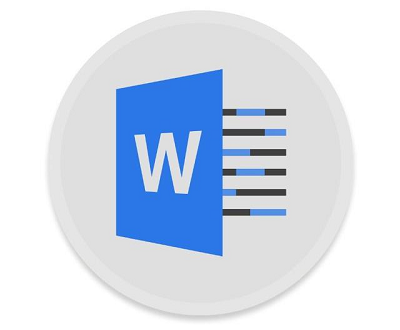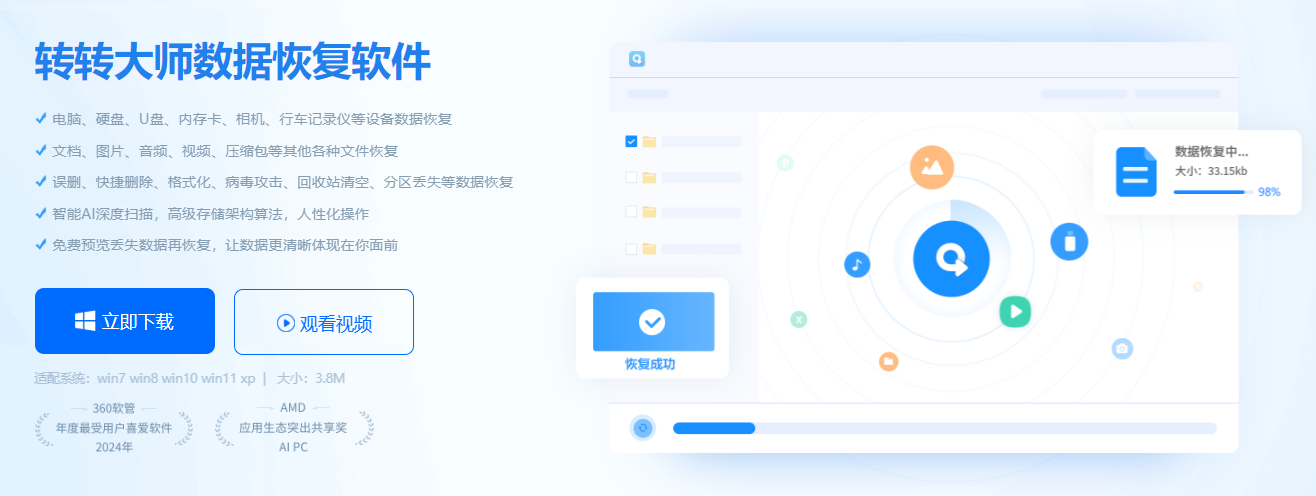为您推荐相关教程
更多视频 > AI摘要
AI摘要
本文介绍了Word误删除文件恢复的三种方法:首先,可以尝试从电脑的回收站中恢复被删除的文件;其次,如果之前进行了备份,可以通过备份文件来恢复;最后,如果以上两种方法都无效,可以尝试使用数据恢复软件来找回文件。需要注意的是,使用数据恢复软件时需要谨慎操作,同时建议在操作前先备份需要恢复的数据。虽然可能无法100%恢复删除的文件,但以上方法有助于找回大部分内容,提醒我们在处理重要文件时要小心避免误删。
摘要由平台通过智能技术生成在我们的日常工作中,Word 是一个不可或缺的工具,用于创建、编辑和存储各种文档。然而,有时候我们会不小心删除一些重要的文件,这可能会给我们带来很大的困扰。本文将详细介绍word误删除的文件怎么恢复的方法,帮助大家解决这个问题。
一、回收站恢复
当我们不小心删除了 Word 文件时,首先应该检查的是电脑的回收站。在 Windows 系统中,被删除的文件通常会被移到回收站中,这是为了防止误删除或者后悔删除文件而设计的。
以下是具体操作步骤:
1、打开电脑的回收站,找到被删除的 Word 文件。2、右键点击该文件,选择“还原”或“恢复”选项。
3、系统会将文件恢复到原来的位置,你可以打开 Word 软件查看是否成功恢复。
需要注意的是,如果我们在删除文件后进行了清空回收站的操作,那么被删除的文件将无法通过回收站恢复。此时,我们需要尝试其他方法。
二、备份恢复
如果你在删除文件之前已经进行了备份,那么你可以通过备份文件来恢复误删除的文件。
以下是具体操作步骤:
1、打开 Word 软件,点击“文件”菜单。2、在弹出的下拉菜单中,选择“备份与恢复”选项。
3、在弹出的子菜单中,选择“备份中心”选项。
4、在备份中心窗口中,选择“本地备份”选项卡。
5、在备份列表中,找到被删除的文件所属的备份。
6、右键点击该备份文件,选择“还原”或“恢复”选项。
7、系统会将备份文件恢复到原来的位置,你可以打开 Word 软件查看是否成功恢复。
需要注意的是,备份文件通常保存在默认的存储位置。如果我们在其他位置创建了备份文件,那么需要手动找到并选择相应的备份文件进行恢复。同时,为了防止数据损坏或丢失,建议定期备份重要文件。
三、数据恢复软件恢复
如果以上两种方法都无法恢复误删除的文件,我们可以尝试使用数据恢复软件来找回文件。常用的数据恢复软件包括转转大师数据恢复、DiskGenius 等。下面以转转大师数据恢复操作为例。
以下是误删恢复具体操作步骤:
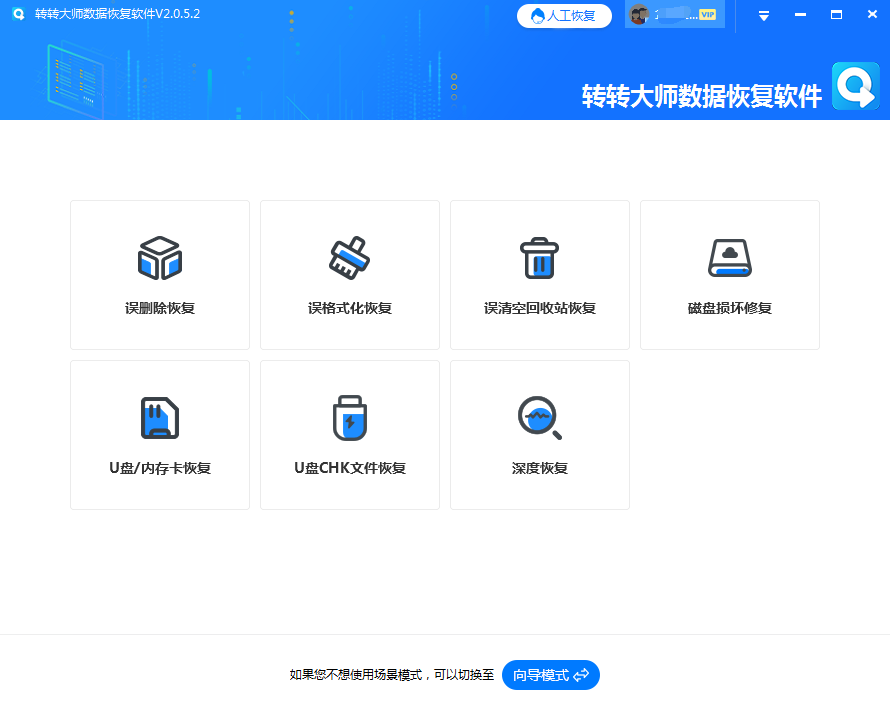
1、选择误删除恢复。
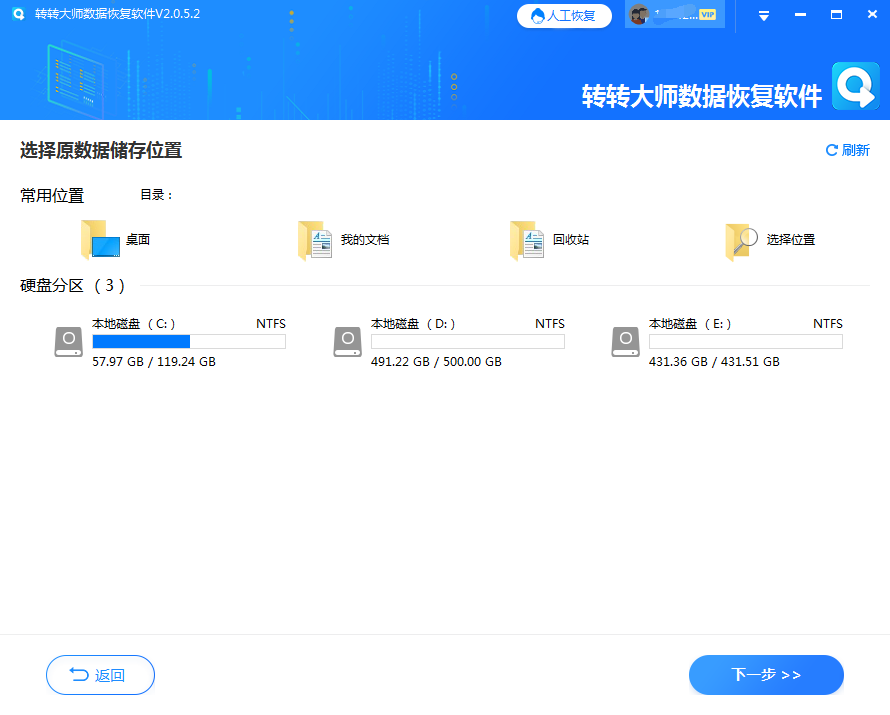
2、选择word文档储存的位置,点击下一步。
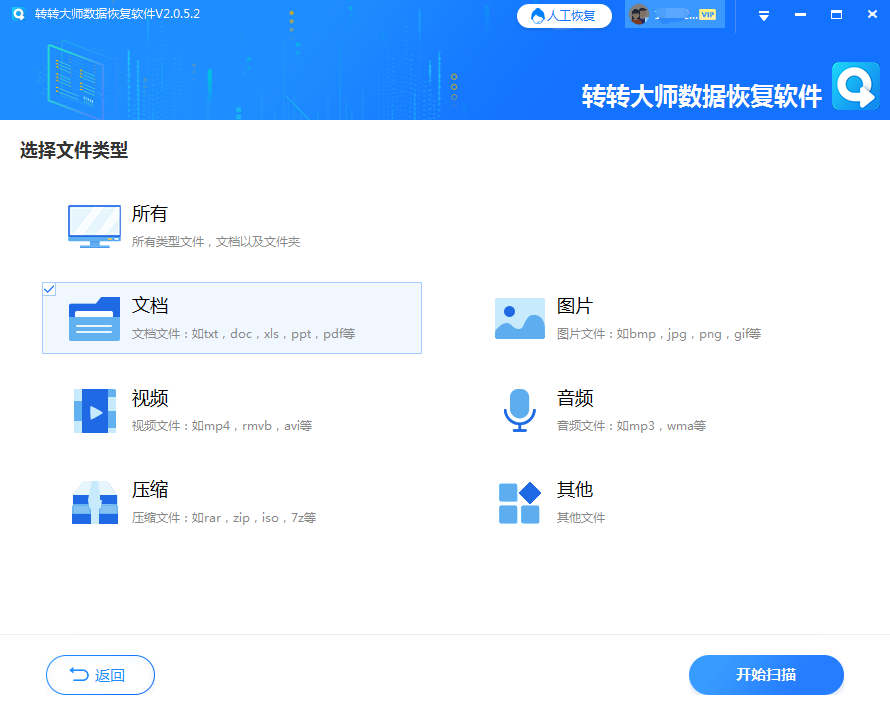
3、勾选文档,然后点击开始扫描。
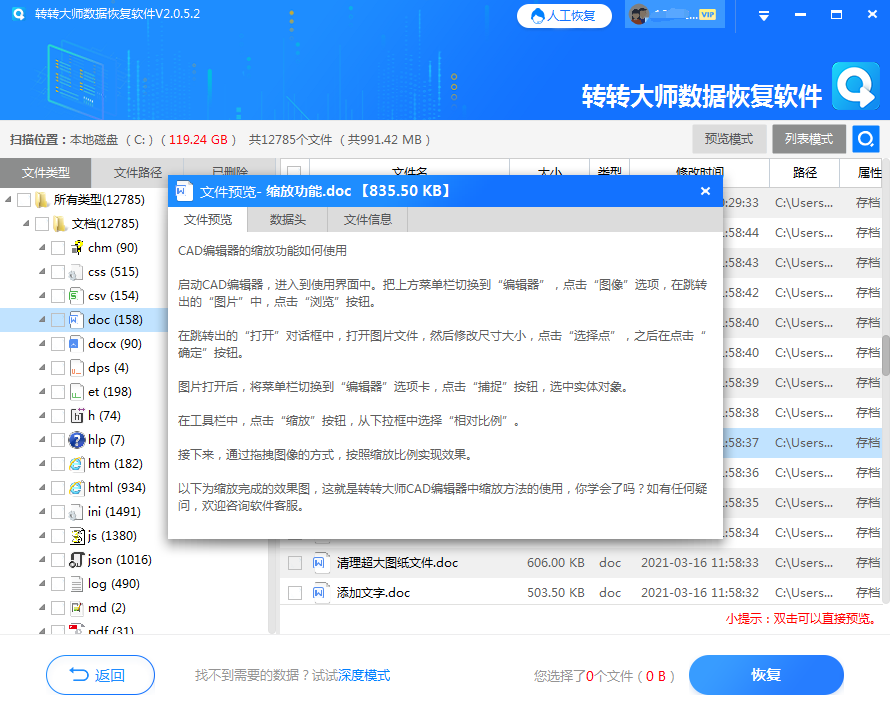
需要注意的是,使用数据恢复软件时需要谨慎操作。在选择恢复位置时,尽量选择未被覆盖的磁盘或文件夹。同时,为了避免数据丢失,建议在操作前先备份需要恢复的数据。此外,不同的数据恢复软件可能具有不同的功能和操作方法,你可以根据实际情况选择适合自己的软件进行操作。
总的来说,虽然删除了的Word文档可能已经无法恢复100%,但通过以上方法,我们还是有可能找回大部分的内容。这提醒我们在处理重要文件时要特别小心,避免误删。相信在未来的发展中,随着技术的进步,我们会有更多有效的文件恢复方法。


 技术电话:17306009113
技术电话:17306009113 工作时间:08:30-22:00
工作时间:08:30-22:00 常见问题>>
常见问题>> 转转大师数据恢复软件
转转大师数据恢复软件
 微软office中国区合作伙伴
微软office中国区合作伙伴
 微信
微信 微信
微信 QQ
QQ QQ
QQ QQ空间
QQ空间 QQ空间
QQ空间 微博
微博 微博
微博
 误删除word文件怎么恢复
误删除word文件怎么恢复
 免费下载
免费下载